在日常生活中,照片往往承载着珍贵的回忆和情感。然而,有时候不小心删除或丢失了这些照片,会让人倍感焦虑。别担心,本文将为你提供一系列有效的方法,帮助你找回被移除的照片。

大多数操作系统和照片管理软件在删除文件时,都会将它们先移动到回收站或垃圾箱中。因此,第一步就是检查这些地方。
- windows系统:双击桌面上的“回收站”图标,查看是否有被误删的照片。如果有,右键点击照片并选择“还原”即可。
- macos系统:在dock栏中找到“废纸篓”图标,点击进入后查找照片,同样右键点击并选择“放回原处”。
现在许多手机、相机和电脑都支持云备份功能。如果你开启了这一功能,那么被删除的照片可能仍然保存在云端。
- icloud(苹果设备):登录icloud官网,进入“照片”应用,检查是否有备份的照片。如果有,可以选择下载到本地。
- google photos(安卓设备):打开google photos应用,登录你的google账户,查看备份的照片库。
- onedrive、dropbox等第三方云存储:登录相应的云存储服务,检查备份文件夹中是否有被删除的照片。
如果以上方法都无法找回照片,那么可以考虑使用专业的数据恢复软件。这些软件能够扫描存储设备,尝试找回被删除的文件。
- 选择可靠的数据恢复软件:确保下载的软件来自官方或可信来源,避免下载到恶意软件。
- 扫描存储设备:安装并打开数据恢复软件,选择被删除照片所在的存储设备(如硬盘、sd卡等),进行深度扫描。
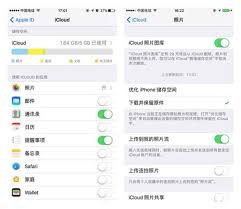
- 预览并恢复照片:扫描完成后,软件会列出找到的文件。预览照片,选择需要恢复的文件,然后点击“恢复”按钮。注意,为了避免数据覆盖,最好将恢复的照片保存到另一个存储设备中。
找回丢失的照片固然重要,但更重要的是预防未来的数据丢失。以下是一些实用的建议:

- 定期备份:将照片定期备份到外部硬盘、云存储或其他安全存储设备中。
- 启用自动备份功能:如果设备支持,可以开启自动备份功能,确保照片在拍摄后立即备份。
- 谨慎操作:在删除照片前,仔细检查确认,避免误删。
- 使用可靠的照片管理软件:选择功能强大且安全的照片管理软件,帮助整理和保护照片。
通过以上方法,相信你能有效地找回被移除的照片。同时,记得采取预防措施,保护你的珍贵回忆不再丢失。
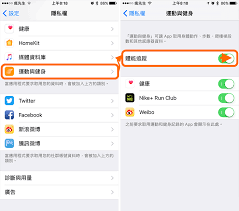
在当今这个数字化时代,智能手机已成为我们日常生活不可或缺的一部分。其中,苹果手机凭借其出色的硬件性能和丰富的应用程序生态系统,深受广大用户的喜爱。除了日常通讯、娱乐功能外,苹果手机还拥有强大的健康管理工具——测步数软件。本文将从多个角度为您介绍如何使用苹果手机

随着科技的发展,笔记本电脑已经成为我们日常生活中不可或缺的一部分。然而,在使用过程中,难免会遇到一些问题,比如蓝屏。本文将针对小米笔记本电脑在遭遇蓝屏问题后的修复方法进行详细的介绍和指导,帮助用户能够快速解决这一困扰。什么是蓝屏?蓝屏,也被称为“蓝屏死机”或“
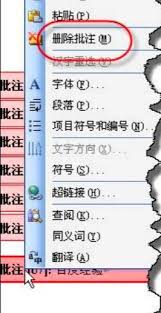
在使用microsoftword编辑文档时,我们常常会添加批注来标记需要修改或注意的内容。然而,在文档最终定稿或分享给他人前,这些批注可能就需要被去除。那么,如何高效地去除word文档中的批注呢?以下是一些实用的方法,帮助你轻松搞定这个问题。一、直接删除批注最

在中国古代神话中,哪吒与敖丙的故事一直被人们津津乐道。这两位角色不仅在文学作品中占有一席之地,在现代动画电影哪吒之魔童降世中也大放异彩。这部电影将古老的神话故事以全新的视角呈现给观众,引发了广泛的关注与讨论。寻找哪吒和敖丙的人偶最近,许多动漫爱好者们开始热衷于
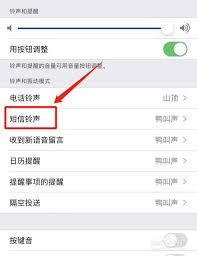
在iphone上自定义短信提示音是一个简单而有趣的过程,它能够让你的手机更加个性化,更能体现你独特的品味。这篇文章将指导你如何轻松地更改你的iphone短信提示音。准备工作在开始之前,请确保你的iphone已连接到互联网,并且已经安装了最新的ios系统版本。同

在当今快节奏的数字世界中,计算机系统变得越来越复杂,但同时我们对它们的依赖性也在不断增加。为了确保系统的稳定运行和数据安全,选择一款合适的windows7一键还原软件显得尤为重要。本文将介绍几种流行的一键还原软件,并对比它们的特点与功能,帮助您找到最适合自己的
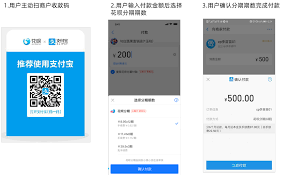
时间:2025/03/10
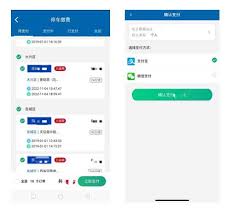
时间:2025/03/10

时间:2025/03/10

时间:2025/03/10
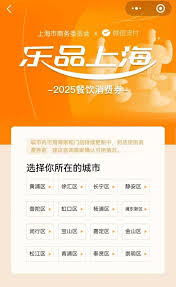
时间:2025/03/09

时间:2025/03/09
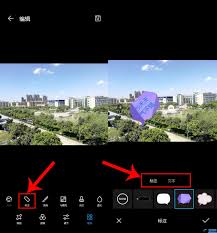
时间:2025/03/09

时间:2025/03/07
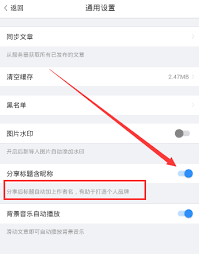
时间:2025/03/07
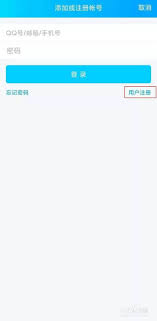
时间:2025/03/06